
Pewnie już słyszałeś, że aplikacja Endomondo z końcem tego roku przestanie działać. Jeśli chcesz zachować informacje dotyczące aktywności, musisz je wyeksportować (to pozwoli na odtworzenie ich w innej usłudze). W dzisiejszej instrukcji pokażemy Tobie jak łatwo zapisać pojedynczy trening. Zaczynamy!
- Uruchom przeglądarkę internetową na swoim komputerze (w naszym przykładzie posługujemy się Google Chrome) a następnie wpisz w pasku adresu: https://www.endomondo.com/;
- Zaloguj się do swojego konta poprzez Facebooka (jeśli posiadasz konto w tym serwisie społecznościowym) lub podaj swój adres e-mail oraz hasło (możesz skorzystać z sugerowanego hasła, które Chrome zapisze na Twoim koncie Google – więcej na ten temat pod LINKIEM bądź utworzyć swoje własne);
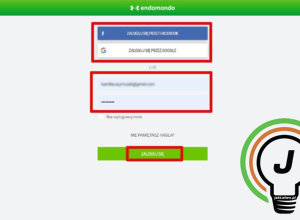
- W górnym pasku nawigacji kliknij na zakładkę „Treningi”;
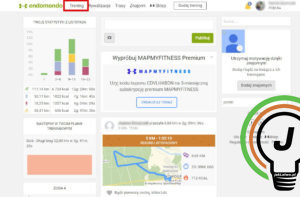
- Wyświetli się lista Twoich ostatnich treningów (z danego miesiąca). Możesz przejść do poprzednich miesięcy, klikając na ikonę strzałki bądź też skorzystać z kalendarza, podając konkretny okres lub rok;
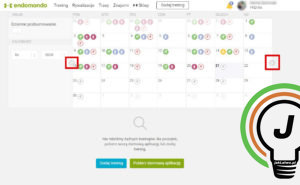
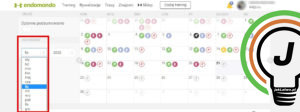
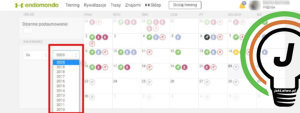
- Po wybraniu aktywności, która Ciebie interesuje, kliknij na ikonę strzałki, znajdującej się nad mapą treningu (obok logo Facebooka) a następnie przejdź do opcji „Eksportuj”;
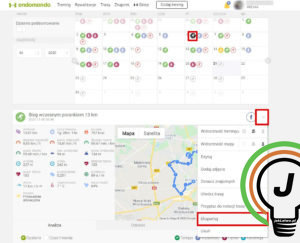
- Wybierz format pliku (TCX lub GPX). Pliki TCX dostarczają bardziej szczegółowych informacji takich jak np. moc czy tętno natomiast plik GPX jest zdecydowanie lżejszy i szybciej można go wczytać. Zatwierdź, klikając przycisk „Eksportuj”;
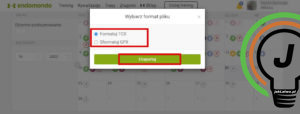
- Gotowe! Trasa zostanie zapisana na Twoim komputerze w folderze „Pobrane”.
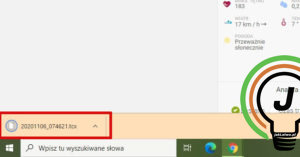
W kolejnym wpisie pokażemy jak wyeksportować kilka treningów jednocześnie!
Pytania?
Masz problem? Potrzebujesz naszej pomocy/wskazówki? Skorzystaj z jednej dostępnych z opcji: napisz do nas w komentarzach korzystając z pola poniżej, skorzystaj z forum gdzie możesz uzyskać pomoc od innych użytkowników naszej strony lub wyślij do nas wiadomość!





